Cum de a afișa fișiere ascunse în Windows 10, 8, 7 și XP
În mod implicit, în orice versiune de Windows este dezactivat posibilitatea de a vedea fișierele ascunse. Acest lucru este la orice „fierbătoare“ neexperimentați șters accidental sau perturbat sistemul de operare. Decizia este destul de logic, deoarece aceste dosare sunt necesare rar. Și apoi - doar câțiva utilizatori. Cu toate acestea, uneori, este nevoie de a vedea fișierele ascunse.
De exemplu, în timpul optimizării windose și curățarea resturilor. Multe programe (Microsoft Word, Skype) crea fișiere ascunse în proces. De-a lungul timpului, ei nu devin necesare, dar sunt stocate pe un disc și să ia prea mult spațiu.
Foarte des, necesitatea de a include fișiere și foldere ascunse apare gameri. Este în aceste magazine salva multe jocuri.
De asemenea, este necesară afișarea fișierelor ascunse pentru utilizatorii care doresc să ascundă documente pe o unitate flash, dar nu știu cum să le găsească mai târziu. În general, motivele pentru că există mulți.
Imediat, am observat că în diferite versiuni de Windows, această setare este realizată în diferite moduri. În timp ce unele metode pot fi aceleași. Prin urmare, următoarele se consideră câteva instrucțiuni despre cum să activați fișiere ascunse în toate Windows - „șapte“, „opt“, „zece“, și XP. Plus este un mod universal de a lucra pe toate sistemele de operare.
Cum de a deschide fișiere ascunse în Windows 7?
Cel mai rapid mod de a vedea fișierele ascunse în Windows 7:
- Apăsați Win + R, scrie dosare de control și faceți clic pe de Enter.
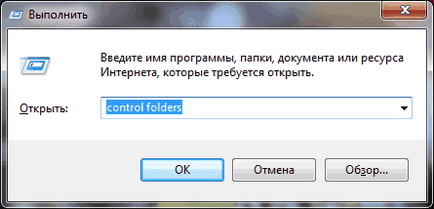
- Dați clic pe „View“ și derulați în jos cursorul și setați caseta de sub „Show ...“.
- Faceți clic pe „Aplicare“ pentru a salva modificările.
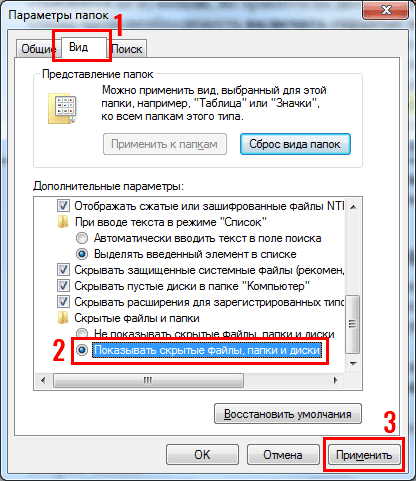
Efectuat. Acum puteți descoperi fișierele ascunse pe Windows 7 pe măsură ce devin vizibile.
Dacă doriți să dezactivați afișarea lor, în aceeași fereastră bifați caseta de sub „Nu arăta ...“.
- Du-te la Start, faceți clic pe „Control Panel“ și faceți clic pe pictograma „Folder Options“.
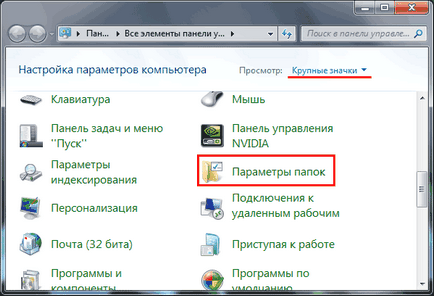
- Selectați „View“ secțiunea, defilați cursorul în jos și activați opțiunea „Show ...“.
- Salvați modificările făcând clic pe „Aplicare“.
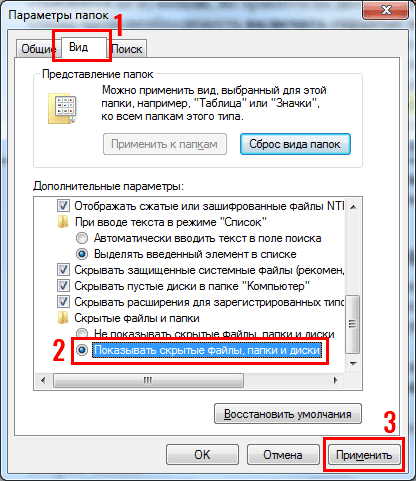
Și a treia cale de a afișa fișiere ascunse în Windows 7:
- Deschideți orice folder pe care doriți.
- Dați clic pe tasta Alt - aceasta este meniul.
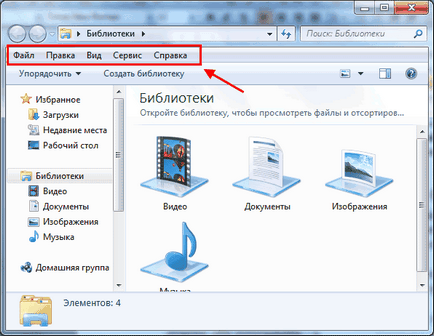
- Faceți clic pentru a selecta Tools - Folder Options.
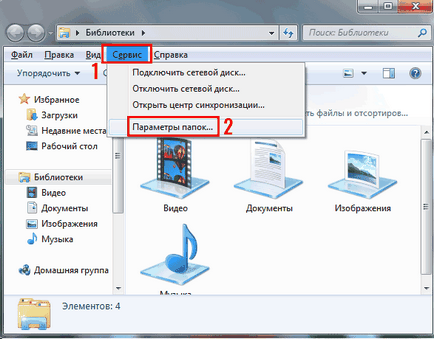
- Aceasta deschide fereastra de familiar: pentru a permite afișează fișierele ascunse, du-te la „View“ și a pus caseta de sub „Show ...“.
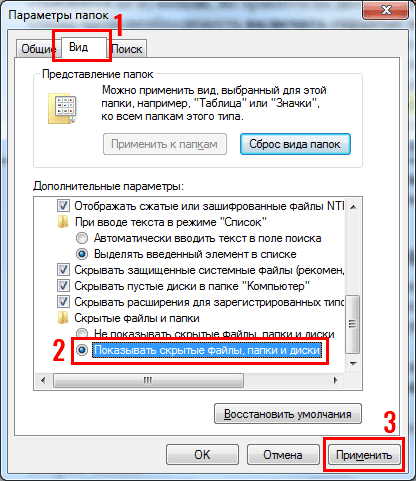
După cum puteți vedea - nu este nimic complex aici. Alegeți orice metodă care este mai potrivită, și să le folosească la momentul potrivit.
Cu „Șapte“ au înțeles, acum trecem la „opt“.
Cum se activează fișiere ascunse în Windows 8?
Cum se configurează afișarea fișierelor ascunse în Windows 8? Există, de asemenea, 3 opțiuni pentru a alege. Primele două sunt descrise în instrucțiunile de mai sus pentru windose 7. Cu alte cuvinte, puteți include fișiere ascunse în Windows 8 scriind o directoare de control de comandă. Sau de a merge la „Control Panel“ scurtătură „Folder Options“.
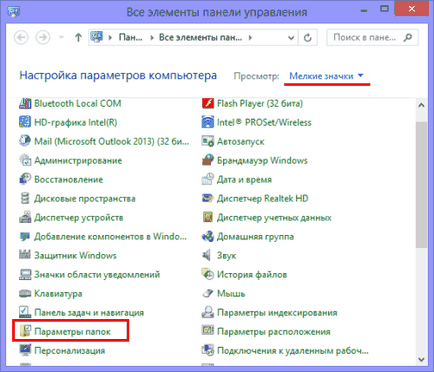
Dar există o altă modalitate de a arăta fișiere ascunse în Windows 8:
- Deschideți orice folder pe care doriți.
- Selectați „View“ secțiunea.
- Faceți clic pe „Arată sau ascunde“, și apoi setați caseta de sub „elemente ascunse“.
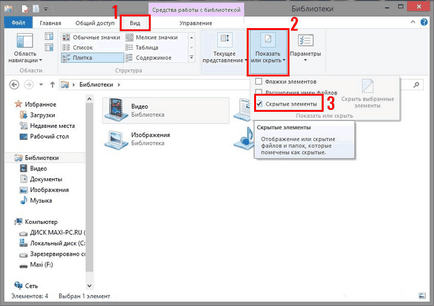
Efectuat. Acum te pentru a vedea fișierele ascunse în Windows 8. Și nu numai în dosarul curent, dar și în altele. Aceste metode de ajutor pentru a afișa fișierele ascunse de pe o unitate flash sau o unitate HDD externă - trebuie doar să le conecteze la un calculator sau laptop.
Afișare fișiere ascunse în Windows 10
Ultima metodă este de lucru pe windose 8, potrivit pentru „zeci“. Pentru a activa fișiere ascunse în Windows 10:
- Deschideți orice dosar.
- Selectați „View“ secțiunea.
- Așezați pasărea în „obiecte ascunse“.
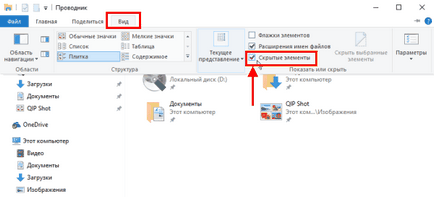
Apoi, puteți vedea dosare și documente ascunse în orice secțiune a unității de disc sau unitatea flash (acesta trebuie să fie conectat la un PC).
Dacă doriți să re-ascunde dosarul, debifa.
Există, de asemenea, un alt mod de a afișa fișiere ascunse în Windows 10:
- Faceți clic pe Win + Q, și scrie „Setări Explorer“ în câmpul de căutare.
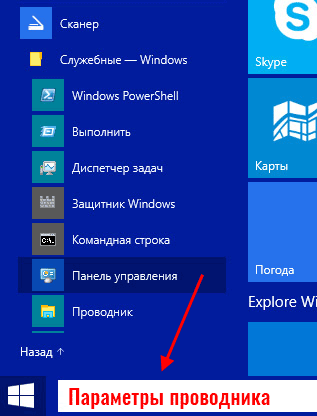
- Apăsați Enter-- deschide fereastra familiară.
- Du-te la secțiunea „View“ și puneți pasărea în „Show ...“.
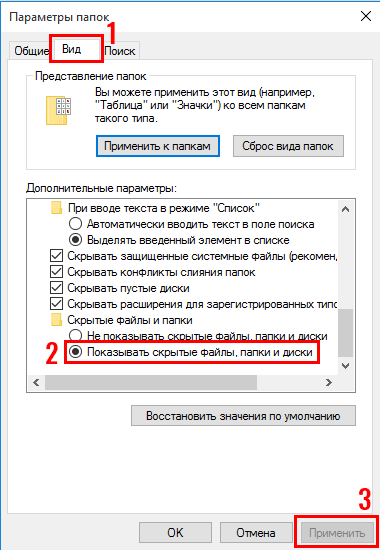
Efectuat. Acum puteți deschide orice fișiere ascunse în Windows 10. După cum se poate vedea, metodele din diferitele versiuni ale sistemului de operare sunt destul de similare, dar diferă în nuanțe mici.
Cum de a afișa fișierele și folderele ascunse în Windows XP?
Piggy astăzi nu are atât de mulți utilizatori, dar încă se uite la ea. Vezi fișiere ascunse în XP, puteți:
- Du-te la Start - Control Panel și selectați eticheta "Folder Options".
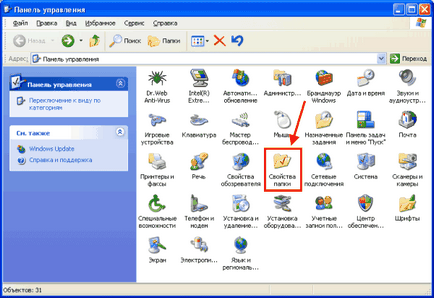
- Vei vedea aceeași fereastră, mergeți la secțiunea „View“ și setați caseta de sub „Show ...“.
- Nu uitați să faceți clic pe „Aplicare“ pentru a salva modificările.
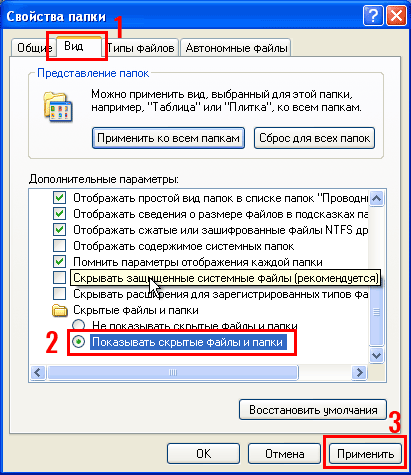
Toate - se pot deschide acum sau elimina dosare și documente ascunse.
Afișare fișiere ascunse în Total Commander
Cum pentru a vedea fișierele ascunse în Total Commander? Pentru a face acest lucru, urmați acești pași:
- Deschideți programul și selectați Configurare elemente de meniu - Settings.
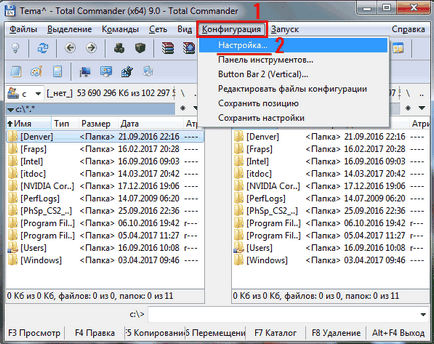
- Faceți clic pe tab-ul „panoul de conținut“.
- Așezați păsările în primele 2 puncte.
- Faceți clic pe „Apply“ și a ieși din setările.
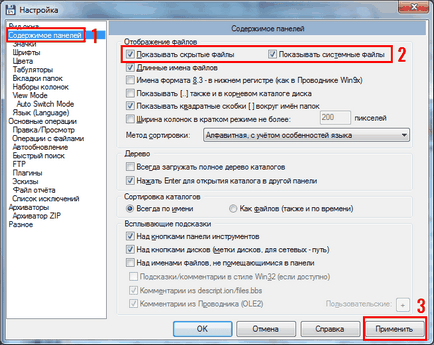
Acum, toate dosarele și documentele din Total Commander vor fi vizibile. Și nici nu trebuie să meargă la setările Windows și modificați setările pentru afișarea de dosare.
Trebuie să vedem documentele ascunse? Rulați Total Commander și să navigați la secțiunea dorită a hard disk. Sau conectați o unitate flash USB, și apoi deschideți-l prin intermediul managerului de fișiere.
După cum puteți vedea, tot geniul este simplu. Acum știți cum să afișați fișierele ascunse și de a le face vizibile. Și le puteți găsi cu ușurință, dacă este necesar. Singurul sfat: dacă găsiți orice director nefamiliare - nu le șterge. La urma urmei, ele pot fi fișiere de sistem importante, eliminarea, care s-ar rupe în jos pentru Windows.